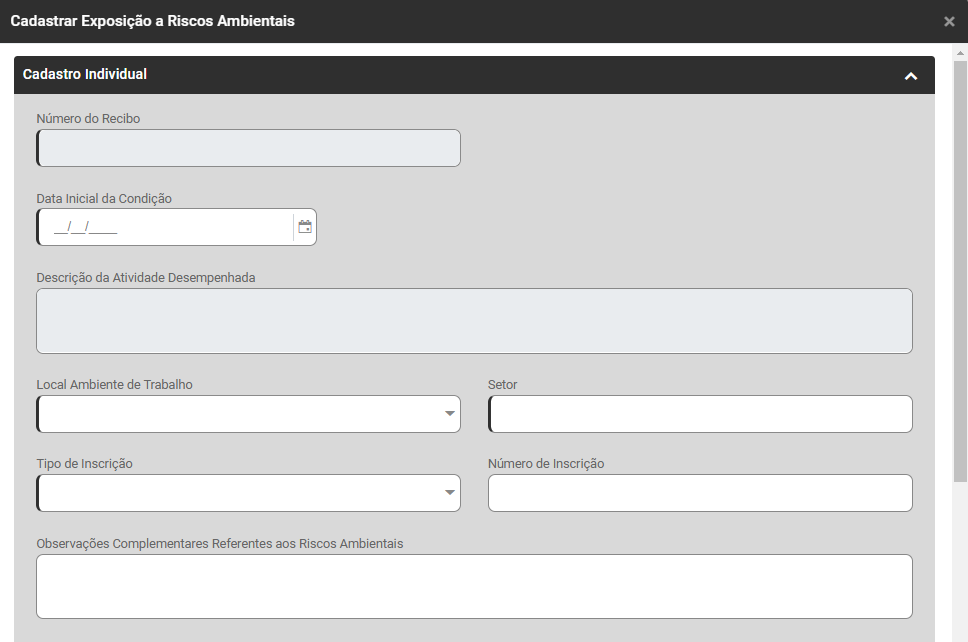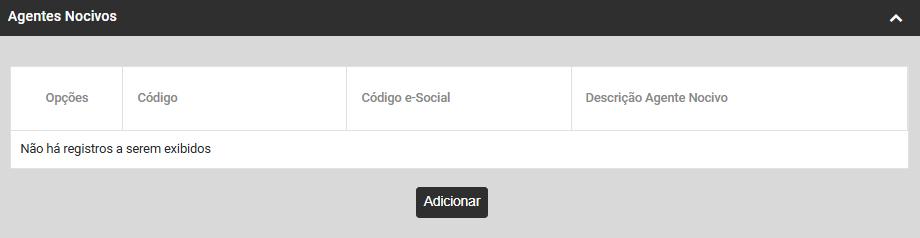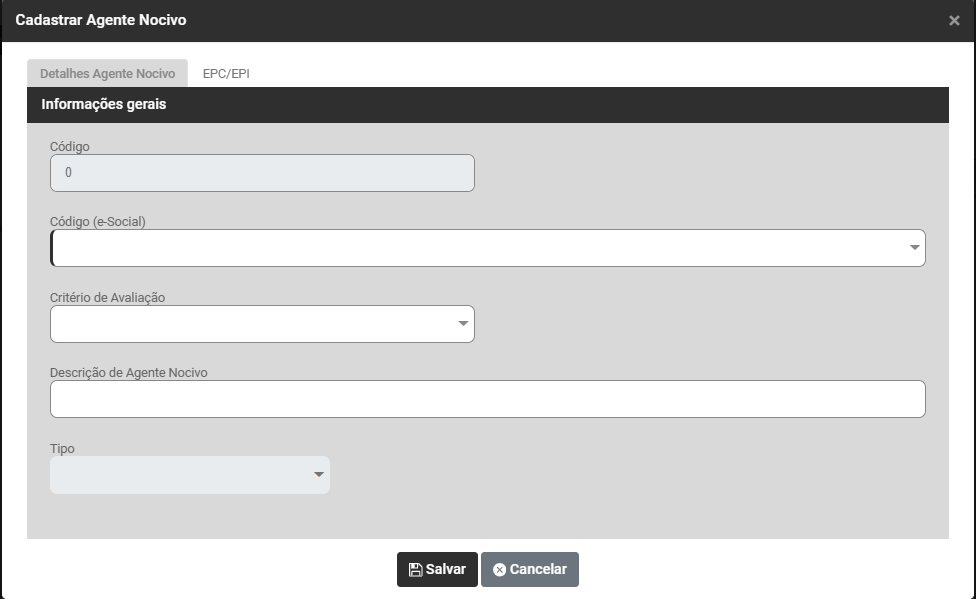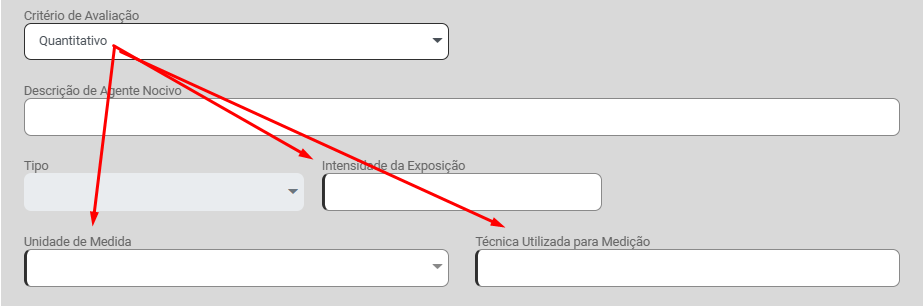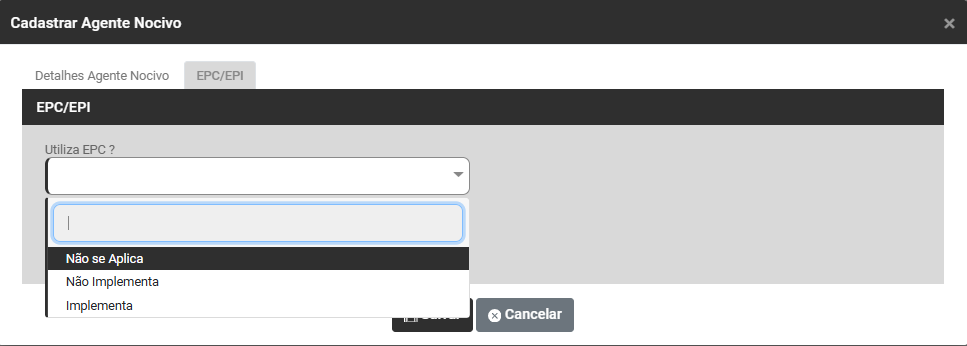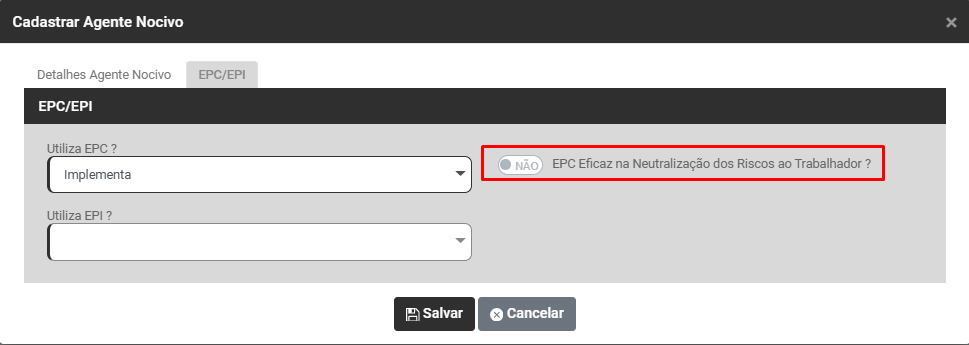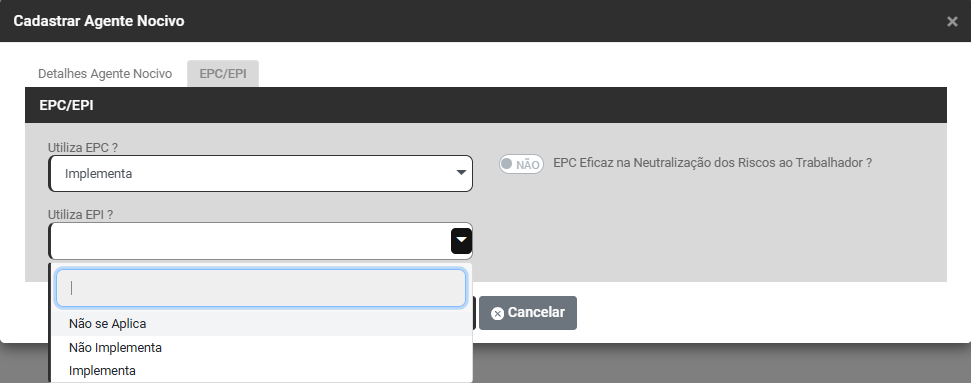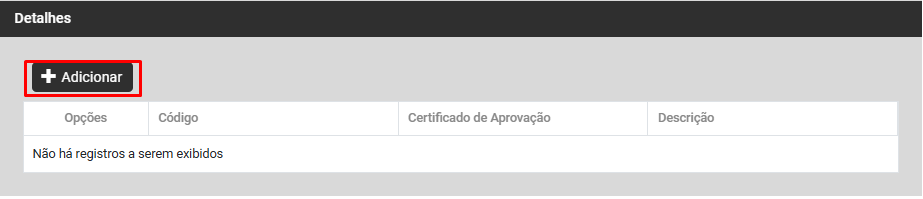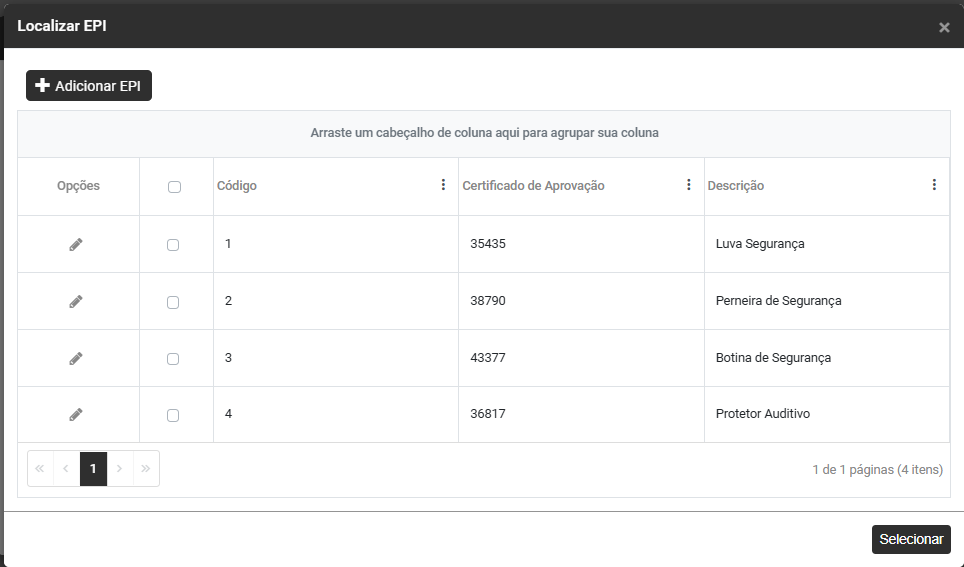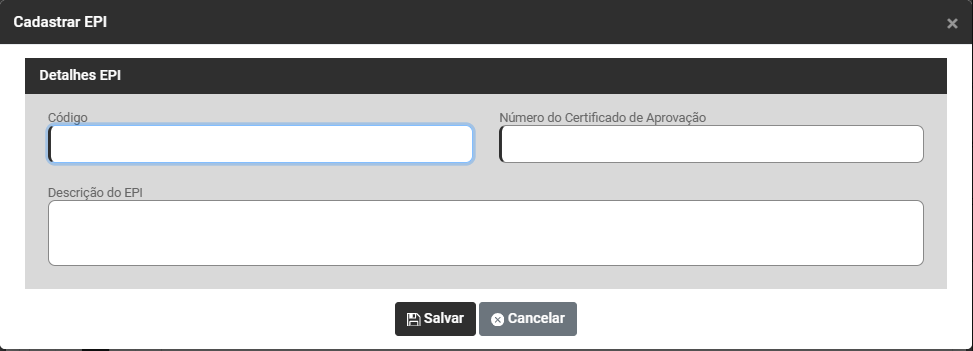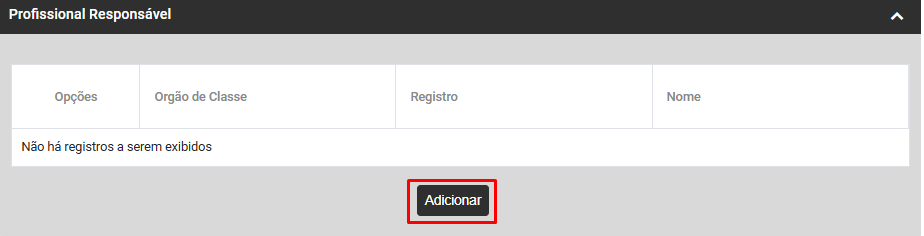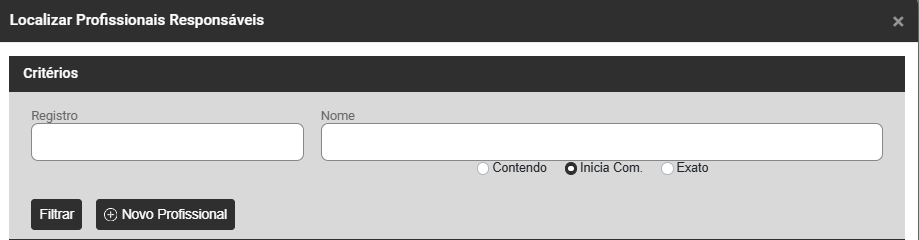Cadastro de Condições Ambientais Individual
INDIVIDUAL
Clique no botão Individual para cadastrar as Condições Ambientais do Trabalho para determinado trabalhador, ao selecionar essa opção, o Módulo trará a tela contendo:
a) Cadastrar Exposição a Riscos Ambientais
Cadastro Individual, informe:
- Numero do Recibo - caso já tenha sido enviado para o Portal do eSocial
- Data Inicial da Condição
- Descrição da Atividade Desempenhada
- Local do Ambiente de trabalho - Estabelecimento do próprio empregador ou Estabelecimento de terceiros
- Setor
- Tipo de Inscrição - CNPJ, CAEPF, CNO
- Número da Inscrição - preencher de acordo com o que foi informado no campo tipo de inscrição
- Observações Complementares Referentes aos Riscos Ambientais
Agentes Nocivos
Clique no Botão Adicionar para informar os Agentes Nocivos existentes na Empresa e que os trabalhadores são expostos
O Módulo apresentará a tela para que você clique em Adicionar Agente Nocivo
Em seguida será apresentada a tela para cadastrar agente nocivo, com duas abas Detalhes do Agente Nocivo e EPC/EPI
Aba Detalhes do Agente Nocivo, informe
- Código
- Código (eSocial)
- Critério de Avaliação - Quantitativo ou Qualitativo
- Descrição do Agente Nocivo
- Tipo -
Se no campo Critério de Avaliação você definir Quantitativo o Módula apresentará os campos para definição de:
- Intensidade da Exposição
- Unidade de Medida
- Técnica Utilizada para Medição
Aba EPC/EPI
Nesta aba você deverá informar se Utiliza EPC (equipamento de proteção coletiva), para neutralizar o Agente Nocivo cadastrado anteriormente, com as opções:
- Não se Aplica,
- Não Implementa ou
- Implementa
Quando você define Implementa o Módulo apresentará a seleção para que você defina se o EPC é Eficaz na Neutralização dos Riscos do Trabalhador - sim/não
Nesta aba você deverá informar se Utiliza EPI (equipamento de proteção individual), com as opções:
- Não se Aplica,
- Não Implementa ou
- Implementa
Quando você define Implementa o Módulo apresentará a seleção para que você defina se o EPI é Eficaz na Neutralização dos Riscos do Trabalhador - sim/não
Ao definir que que IMPLEMENTA EPI (Equipamento de Proteção Individual) será habilitado o campo Detalhes para que você clique no botão Adicionar e informe os EPIs utilizados para neutralizar o Agente Nocivo cadastrado anteriormente
Ao clicar no botão Adicionar será apresenta a relação de EPI já cadastrados, contendo
- Opção - Editar
- Código
- Certificado de Aprovação
- Descrição
Clique no botão Adicionar EPI e será apresentada a tela para que você cadastre um novo EPI (Equipamento de Proteção Individual), informe:
- Código
- Número do Certificado de Aprovação
- Descrição do EPI
Profissional Responsável
Clique no Botão Adicionar para informar os Profissionais Responsáveis
Será apresentada a tela para informação de Critérios e Dados
Critérios, informe:
- Registro
- Nome
Dados
Ao clicar em Filtrar o Módulo preencherá o campo Dados com o Profissional Responsável cadastrado em Critérios, em seguida clique em Adicionar para que o Profissional Responsável seja adicionado ao cadastro que foi realizado